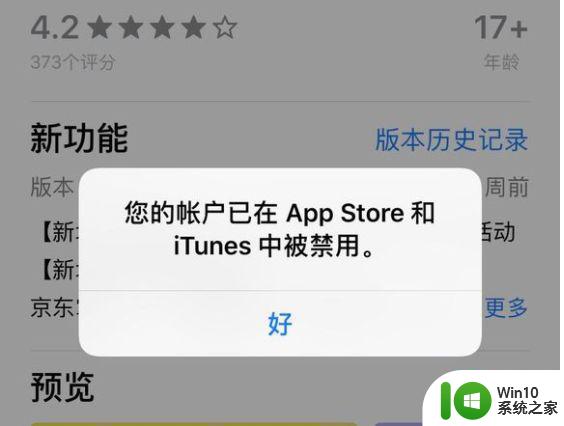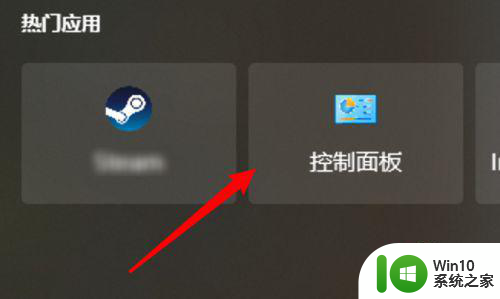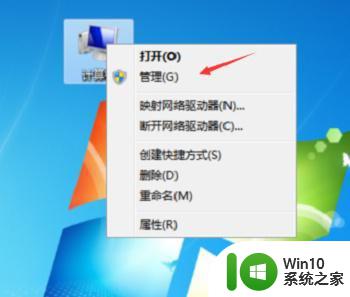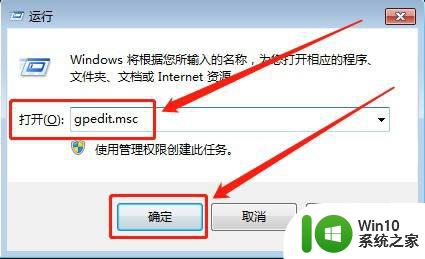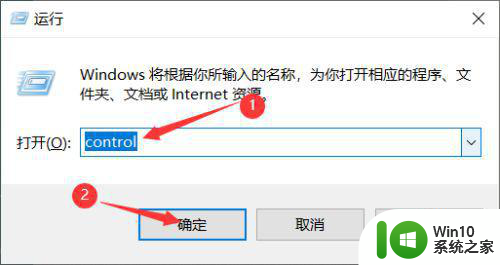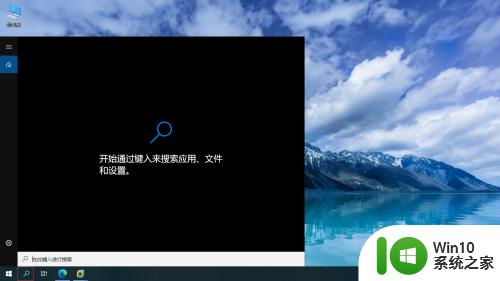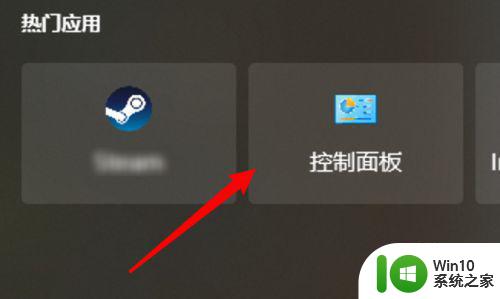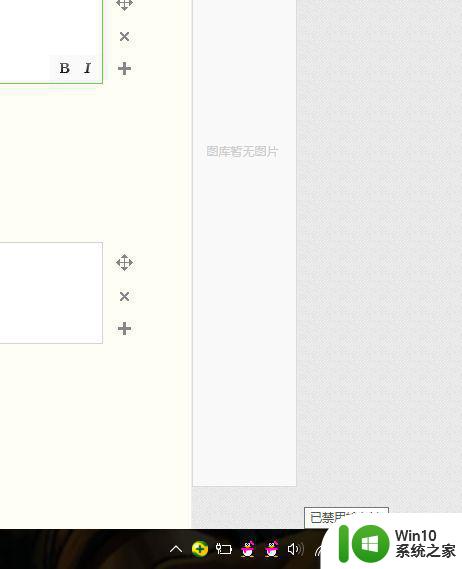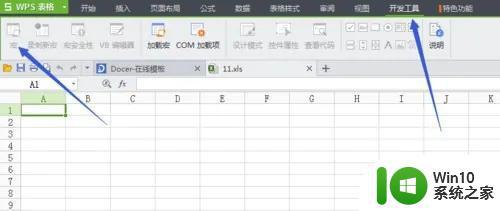windows search engine已被禁用的解决方法 windows search engine被禁用怎么办
更新时间:2023-04-11 16:28:42作者:zheng
我们在使用电脑的搜索功能的时候却提示Windows search engine当前已被禁用,这要怎么解决呢?今天小编给大家带来windows search engine已被禁用的解决方法,有遇到这个问题的朋友,跟着小编一起来操作吧。
解决方法:
1.右键计算机,点击管理
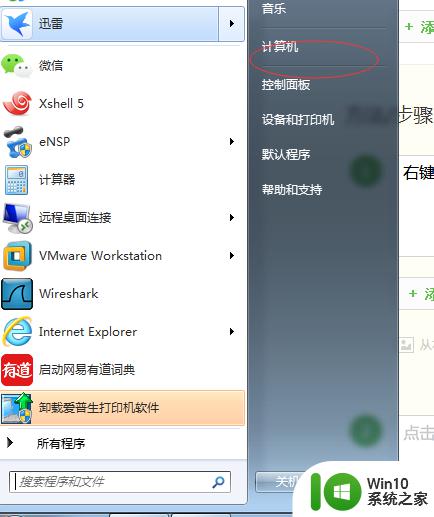
2.找到服务和应用程序,展开
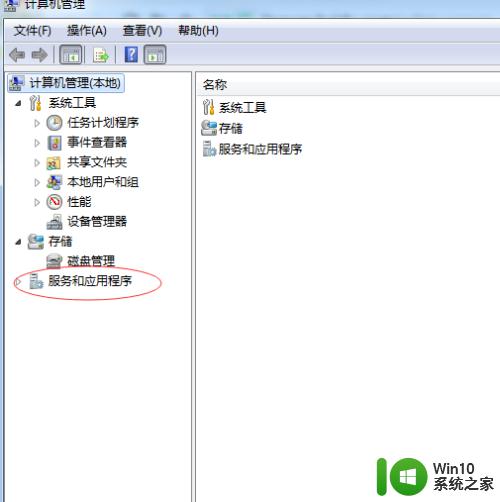
3.点击服务 ,找到Windows search
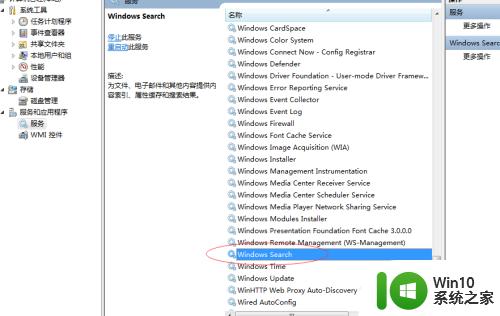
4.双击,将启动类型改为自动或自动(延时启动)
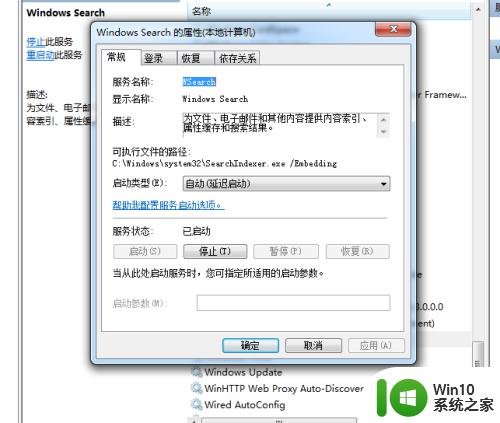
5.然后点击启动服务,即可
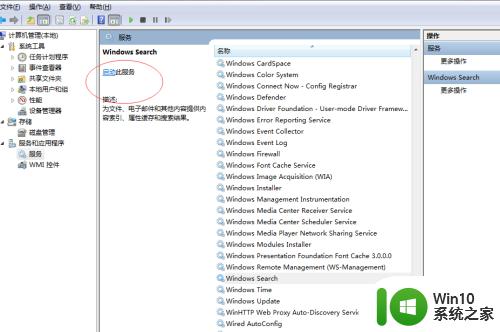
以上就是windows search engine已被禁用的解决方法的全部内容,有遇到相同问题的用户可参考本文中介绍的步骤来进行修复,希望能够对大家有所帮助。